OBS Studio是一款功能强大的开源录屏工具,适合多种场景需求,支持多平台运行,适合新手与专业人士,可以自定义设置画面来源,灵活调整布局,轻松捕捉屏幕内容,内置多种插件扩展,增强录制效果,兼容主流直播服务,实时预览功能让调整更直观,确保画面质量,不管是教学演示、游戏直播还是视频制作,都能高效完成任务。
obs studio录屏软件使用教程
1、先把OBS Studio软件下载下来,解压安装到电脑上。
2、打开软件后,在界面最下面找到“场景”栏,点一下“+”号按钮。
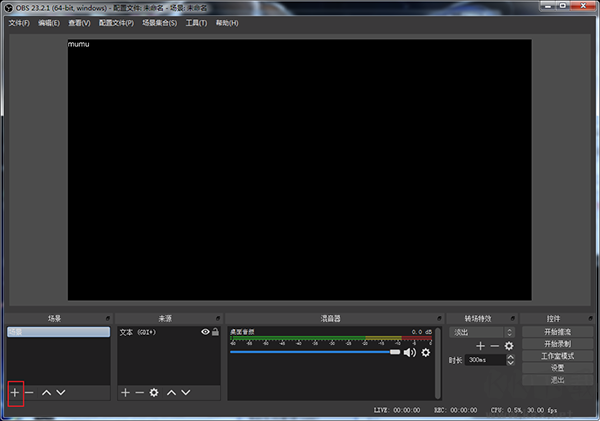
3、弹出来的窗口里可以给场景起个名字,懒得改的话直接点“确定”就行。
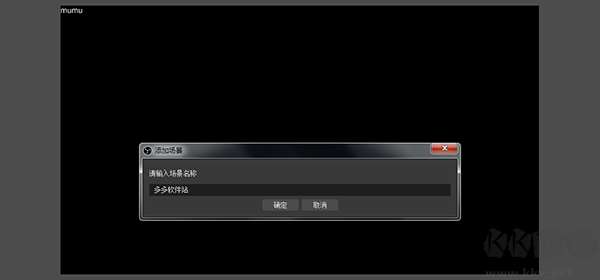
4、接着在“来源”栏里点“添加”按钮,准备选择要录的内容。
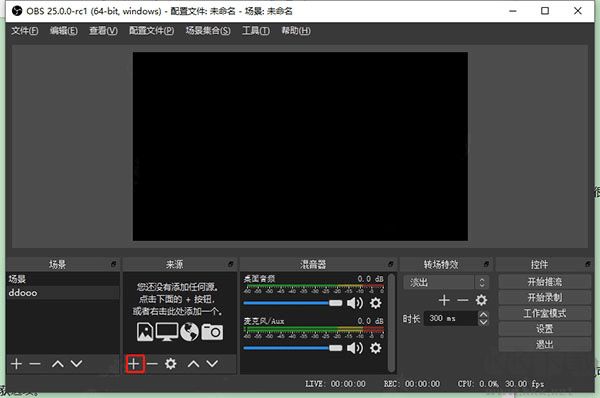
5、在弹出的列表里选你想录的类型,比如要录某个窗口的话,就选“窗口捕获”。

6、这时候会弹出一个新窗口,让你选“新建”还是用已有的来源,第一次用就选“新建”,起个名字,记得勾上“使源可见”,方便预览画面,然后点“确定”。
7、在“窗口捕获”设置里,可以调整窗口匹配的优先级,选好后点“确定”返回主界面。
8、最后点“开始录制”按钮就能录屏了,录完点“停止录制”结束。
obs studio录屏软件特点
1、能推流到各种常见的直播平台,兼容性不错。
2、场景随便加,切换的时候还能设置过渡效果,看起来更流畅。
3、操作选项挺丰富的,加素材、复制调整都很方便。
4、设置面板很直观,不管是直播还是录屏,参数都能自己调。
5、音频调节功能很细,能降噪、调增益,还支持VST插件。
6、界面可以随便拖拽调整,甚至能把每个面板单独拉出来用。
7、支持多种素材来源,比如窗口、图片、文字、摄像头、采集卡等等。
更新日志
v31.1.2版本
1、解决了多轨视频自动设置最大轨道数错误的问题。
2、修复了Flatpak版浏览器源硬件加速失效的情况。
3、调整了进度条的显示样式,现在看起来更顺眼。
4、修正了滚动条周围间距不对的问题。
5、修复了Decklink输出功能失效的bug。
6、Linux系统下PipeWire采集卡顿的问题已经搞定。
7、视频采集设备意外停止工作的情况也修复了。
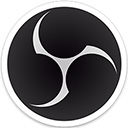

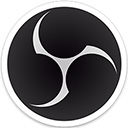 obs studio录屏 v31.1.2官方版150.0MB
obs studio录屏 v31.1.2官方版150.0MB